Die Ursachen und Methoden zur Lösung von Fehlerelementen wurden nicht gefunden

- 4458
- 1130
- Robin Wollmann
Der Schlüssel zum stabilen Betrieb des Betriebssystems ist unter anderem die ständige Aufrechterhaltung seiner "Reinheit". Dieser Begriff kann genauso viel verstanden werden, aber eines der Schlüsselelemente ist das zeitnahe Löschen von Dateien und Ordnern, einfach das Betriebssystem zu verstopfen. Aber ziemlich oft können die Versuche der Benutzer, Datei oder Ordner zu löschen. In diesem Artikel werden wir über einen der Vertreter der oben genannten Probleme sprechen, die von einer Textnachricht in Form von „nicht findig dieses Element“ oder „Element nicht gefunden werden“ sowie die vorhandenen Wege begleitet werden korrigieren.

Korrektur des Fehlers "Element wird nicht in Windows gefunden".
Gründe und Entscheidung
Nicht jeder Benutzer kann unabhängig herausfinden, warum es nicht möglich war, dieses Element zu finden und wie er es von seinem Computer entfernen kann. Um diese Frage zu beantworten, müssen Sie zunächst die Gründe für das Erscheinen eines solchen Fehlers verstehen. Daraus folgt der Weg der Lösung des Problems in vielerlei Hinsicht.
Bei der Arbeit mit Windows 10, mit dem Fehler "Das Element wird nicht gefunden", müssen Sie von Wörtern zur Aktion fortfahren.
Die Gründe können also ziemlich prosaisch sein, beispielsweise gibt es einfach keine Problemdatei oder Ordner, wie das Betriebssystem zeigt. Gleichzeitig ist es erwähnenswert, dass der in Betracht gezogene Fehler nicht nur beim Versuch auftreten kann, sondern auch, wenn Sie etwas öffnen, kopieren oder übertragen möchten. Und wenn die Probleme dies sind, dann ist das erste, was zu tun ist.
Da das Element nicht gefunden wird, müssen Sie nach Lösungen suchen, um die Datei zu löschen und den Computer von verschiedenen Müll und unnötigen Programmen, Ordnern usw. zu reinigen. Wie sich herausstellte, ist das Problem nicht so banal, wie wir möchten. Wenn die Situation gleich bleibt, sollten Sie versuchen, die folgenden möglichen Optionen zu verwenden. Sie sind in Situationen, in denen der Ordner nicht entfernt wird, relevant, und der Versuch, zu Deinstall. Also führen wir Aktionen aus:
- Speichern Sie alle erforderlichen Daten und starten Sie den Computer neu. Bitte beachten Sie, dass wir über das Neustart und nicht über die Fertigstellung der Arbeit sprechen. Überprüfen Sie nach dem wiederholten Eintritt in das System, ob das problematische Element verschwunden ist.
- Überprüfen Sie die Richtigkeit des verwendeten Namens. Zum Beispiel einen Fehler in Betracht ziehen, wenn es aus irgendeinem Grund falsche Symbole gibt, beispielsweise einen mehrjährigen Multi-Jahr. Um dies sicherzustellen, verwenden Sie den Manager von "Far Manager". Suchen Sie in der Steuerkonsole den Problemordner und klicken Sie auf die Schaltfläche "8", die für die Funktion "Löschen" verantwortlich ist.
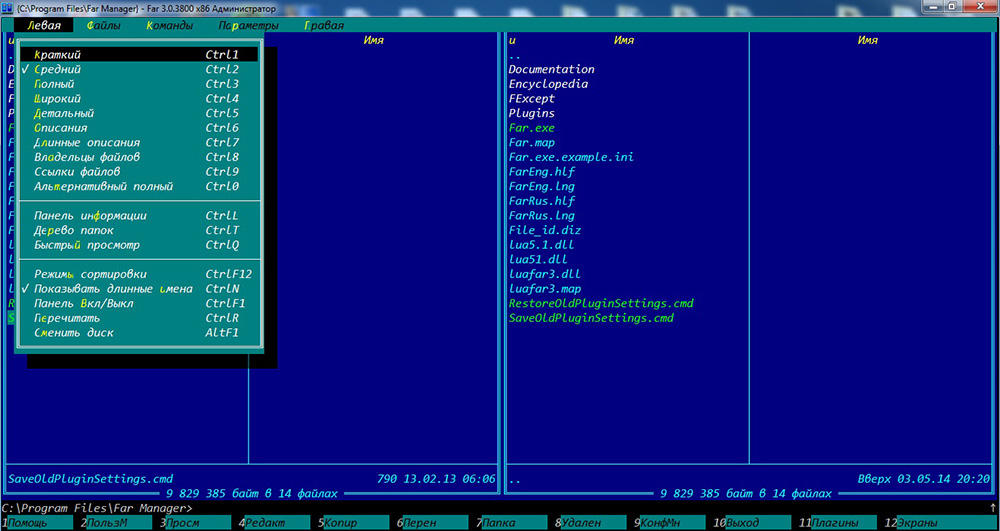
- Wenn die Datei oder der Ordner bestehen, platzieren Sie sie mit einem verfügbaren Archiver in das Archiv und im Fenster zur Auswahl der Parameter des Archivs die "Löschen von Dateien nach der Komprimierung". Wenn die Option funktioniert hat, löschen Sie anschließend das neu gemachte Archiv;
- Versuchen Sie für Manipulationen, einen Drittanbieter-Dateimanager zu verwenden, beispielsweise einen Archiver "7-Zip", der auch in dieser Rolle oder in einem bekannten "Total Commander" funktionieren kann
- Verschieben Sie das problematische Element (wenn Sie dies ermöglichen, das Betriebssystem durchzuführen) in einen beliebigen Transportunternehmen und versuchen Sie, es von dort aus zu entfernen
- Öffnen Sie "C: \ Windows \ System32" und finden Sie die "CMD" -Datei in der Liste, klicken Sie mit der rechten Maustaste darauf und wählen Sie "Starten im Namen des Administrators.
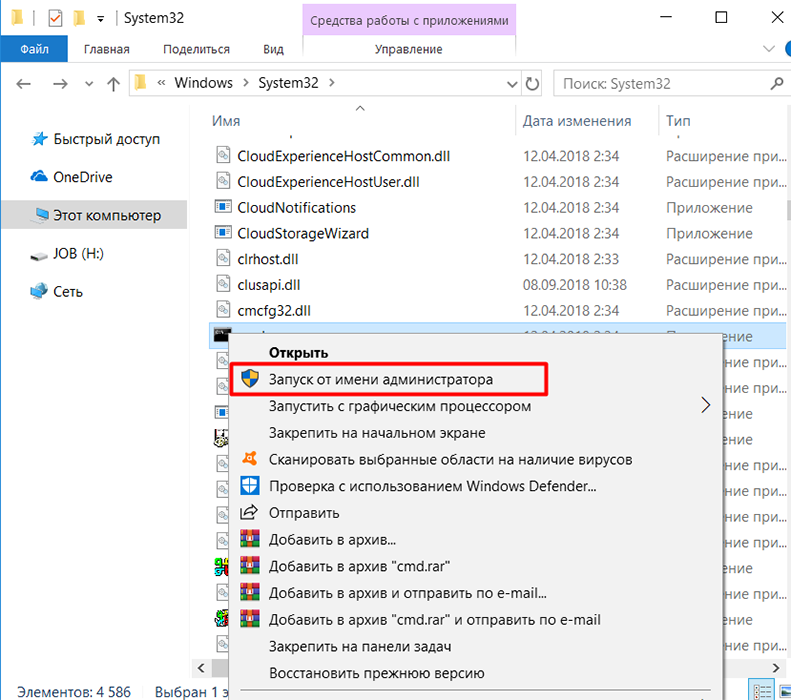 Geben Sie in der Konsole "Befehlszeile" den Befehl "sfc/scannow" ein und warten Sie auf den Abschluss des Scannens des Betriebssystems für beschädigte Systemkomponenten.
Geben Sie in der Konsole "Befehlszeile" den Befehl "sfc/scannow" ein und warten Sie auf den Abschluss des Scannens des Betriebssystems für beschädigte Systemkomponenten. - Öffnen Sie den "Task -Dispatcher", indem Sie die Schlüsselkombination "Strg+Alt+delete"/ "Strg+Shift+ESC" und auf der Registerkarte "Prozesse" die Zeile "Leiter" ermitteln, das Menü mit der rechten Maustaste und auf der rechten Maustaste finden Sie Wählen Sie "Ruhe" aus.
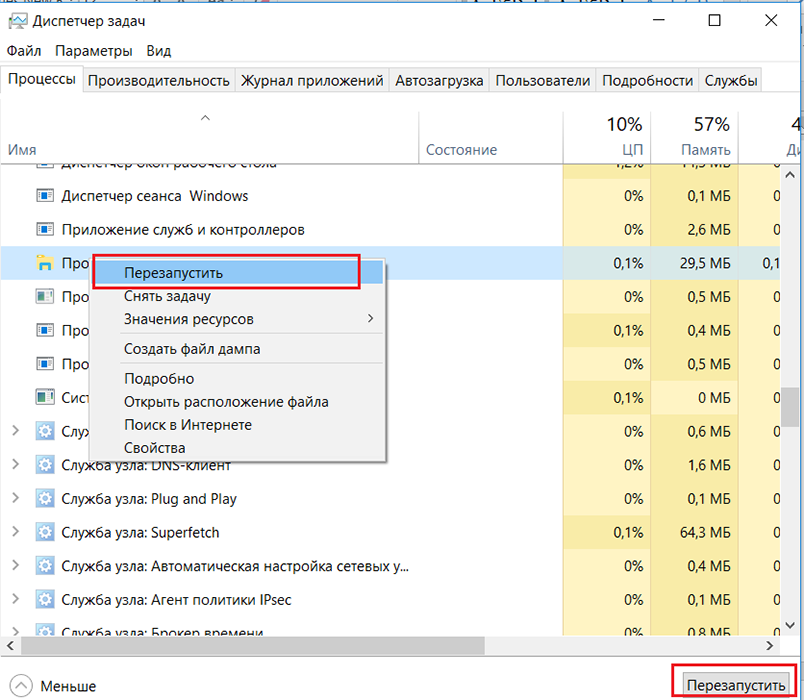
- Download und installieren Sie spezialisierte Software-Killer mit dem Namen "Unlocker".
Die Verwendung erfordert kein spezifisches Wissen, und die Option seiner Anwendung lautet wie folgt:
- Klicken Sie mit einer Problemdatei oder einem Ordner auf die Maus und wählen Sie im Kontextmenü das angezeigte Element „Entrlocker“ aus
- Wählen Sie im geöffneten Fenster die Schaltfläche "Alles entsperren" aus
- Versuchen Sie mit Standardprodukten, die genannten Elemente zu entfernen.
Messungen ermöglichen es Ihnen häufig, das Problem beim Löschen eines Ordners oder einer Datei zu bewältigen, das Betriebssystem, dass es dieses Element nicht gefunden hat.
Abschluss
Leider gibt es keinen garantierten Weg, um den in Betracht gezogenen Fehler zu beseitigen. Alles ist sehr individuell, da es nicht bekannt ist, wie, wer und zu welchen Zwecken er das problematische Element erstellt und verwendet hat und wer relevante Rechte hat. Daher sind Situationen möglich, in denen keine der 8 angegebenen Lösungsmethoden hilft. In diesem Fall besteht die optimalste Option darin, die thematischen Foren zu kontaktieren und eine detaillierte Liste aller verfügbaren Daten und Maßnahmen zu erstellen.
- « Drehen und Abstimmen des Scanners von Fingerabdruck auf einem Smartphone
- Blue Screen 0000145 - So helfen Sie bei der Lösung des Problems »

